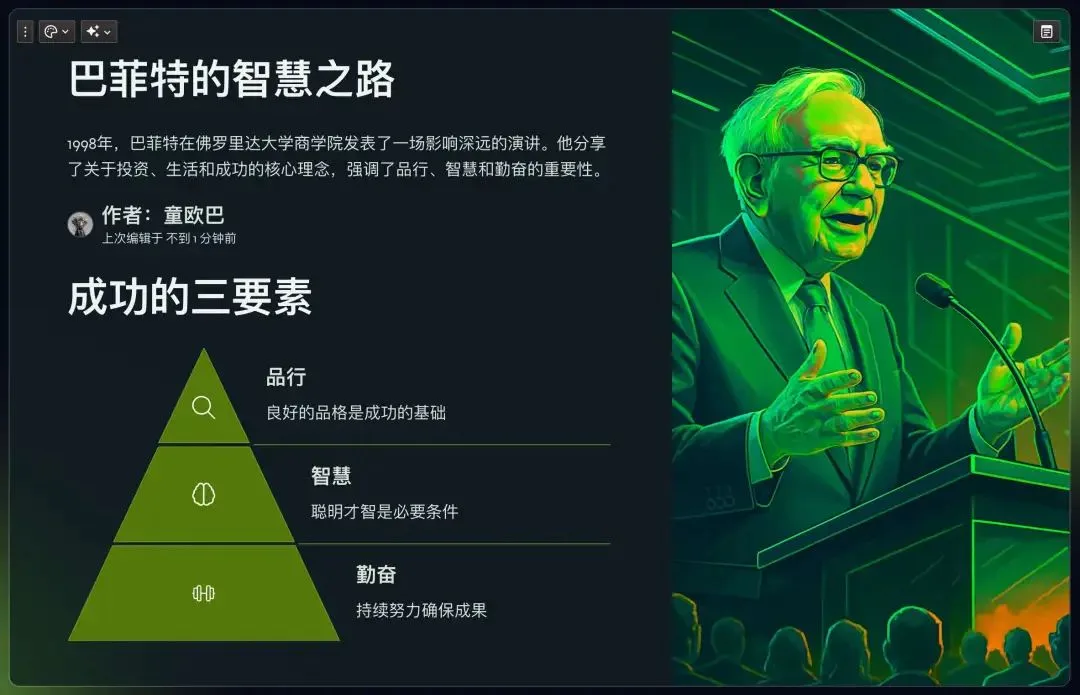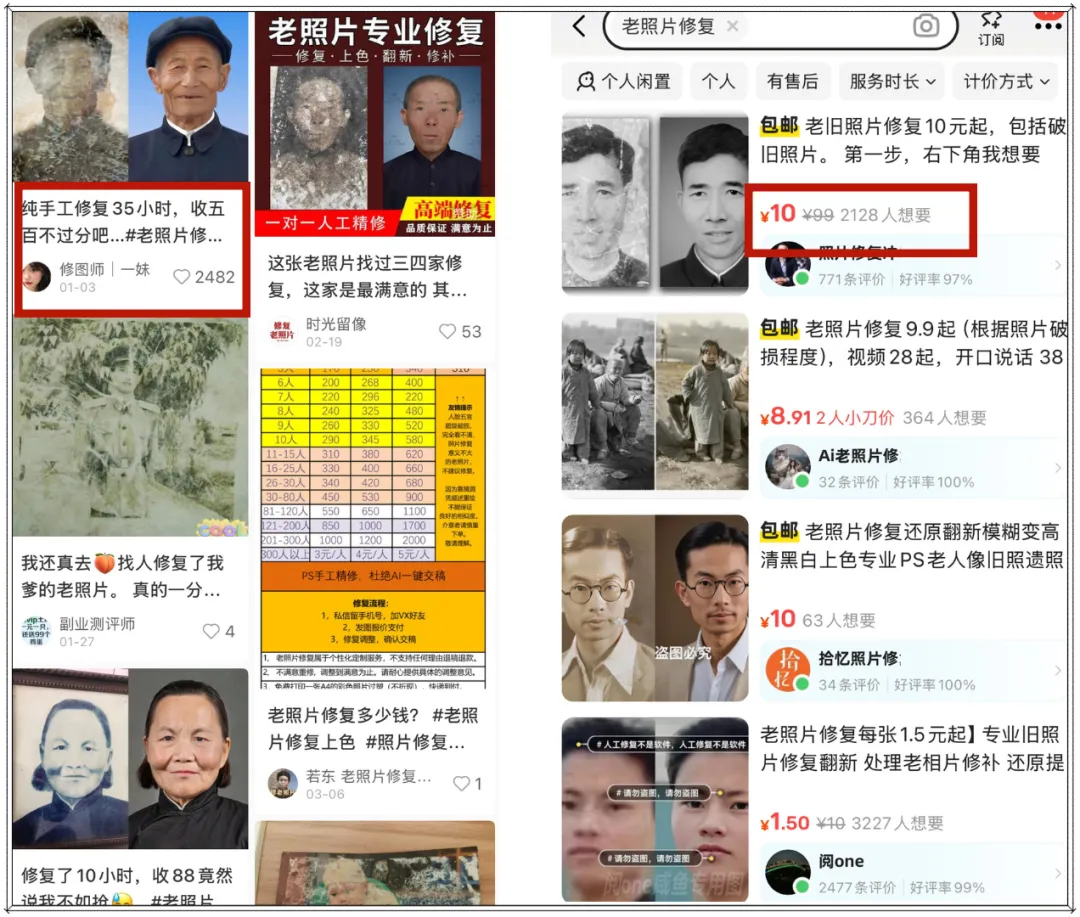在使用 Notion 的过程中,发现工作界面有各种功能,尤其是英文版本,需要尽可能的熟悉,才能更好的发挥 Notion 的作用。当你熟练使用之后,也可以让你的知识管理更加高效。
所以,今天来详细了解一下 Notion 的工作空间有哪些板块,知晓一下不同的板块有哪些功能,同时可以给我们带来哪些便捷。
工作空间主结构
Notion 的整个工作界面主要分为两部分,一个是侧边栏,一个是内容编辑界面。
侧边栏
- 整个侧边栏相当于你的导航系统,会经常用到,尤其是页面查找;
- 你创建的所有页面和数据库都在侧边栏,都可以找到;
- 侧边栏分为多个部分,可以进行自定义位置调整;
- 所有的页面都可以拖拉拽,进行无限嵌套,调整页面位置;
- 主要的设置、垃圾箱和模版等都在侧边栏,后续会详细介绍;
编辑界面
编辑界面位置是你创造内容的地方,它一开始是一个空白画布,可以供你编写文章、计划、方案等。你会发现,一旦你开始在这个空间打字,整个页面相关的功能菜单都会消失,留给你一个空白画布,让你可以沉浸其中开始你的创造。
侧边栏详细介绍
侧边导航栏按照整体划分,主要分为 3 部分,分别是:
- 工作部分
- 文件部分
- 设置部分
下面通过图文来详细了解一下。
工作部分
在侧边栏的左上部分为 Notion 主要的工作部分,有账号切换、搜索、AI、主页、收件箱 5 个部分:
- 账号切换:左上角处是你当前账号的名字,也可以切换其他账号进入新的账号空间,或者新建另一个账号,退出登录。
- 搜索:可以快速搜索最近使用的页面
- 主页:Notion 固定的主页,这里的主页可以重点展示当前核心的任务,但是需要配置,历史也有介绍过;
- 收件箱:这里有所有的任务提醒和相关更新通知,如果有红色的标记数字,代表你有多个通知需要去打开了解;
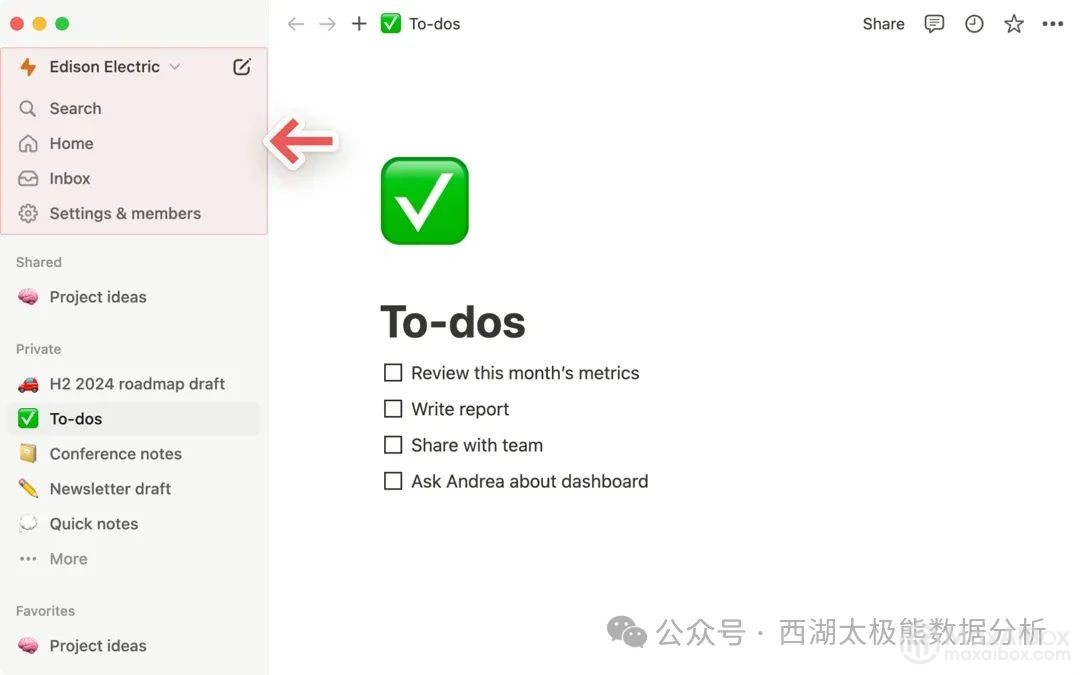
文件部分
在侧边栏的中间部分,主要是文件部分,里面有 4 种文件方式:团队文件、分享文件、私人文件、喜好文件。你可以根据自己的使用场景来设计管理你的文件。
- 团队文件:这里主要针对付费用户,才可以看到团队文件部分;
- 分享文件:如果希望别人可以看到,可以分享文件授权,呈现可供别人观看的文件;
- 私人文件:完全自己独立查看和编辑,和别人没有关系,也比较安全;
- 喜好文件:对于你比较重要的文件,点击有上方星号,就可以形成一个喜好文件分类,让你随时可以更快速查看到,如果要移除再点击一次星号即可;
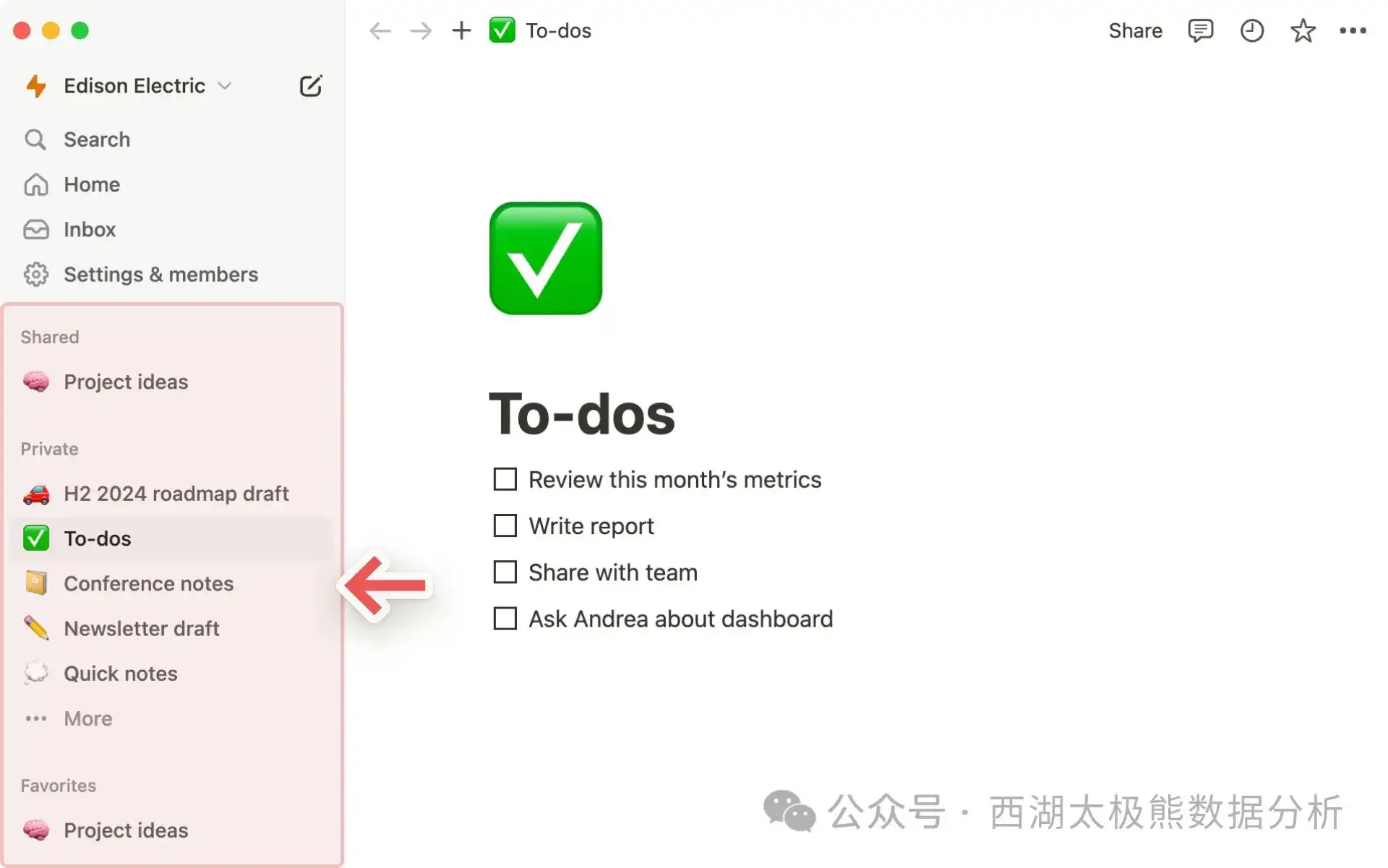
设置部分
侧边栏的左下方就是设置部分,这部分不经常用,但是也非常重要,还是需要详细了解一下:
- 日历:日历功能需要下载日历插件来使用,后续单独详细介绍如何使用;
- 设置:整个 Notion 的详细设置都在这里;
- 模版:要寻找各种模版,点击这里会打开新的页面,有各种场景的免费和付费模版供学习和参考;
- 垃圾箱:主要是删除的文件存放处,不同的会员保存期限不同,删除文件要慎重;
- 帮助:点开可以找到帮助文档入口;
- 邀请:点击可以根据要求要求成员加入;
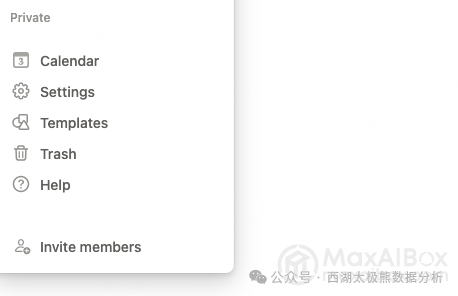
编辑界面详细介绍
在整个右边大块都是编辑界面部分,主要有以下几个部分,需要重点了解一下:
- 路径导航
- 协作成员
- 分享功能
- 设置菜单
以上几个板块使用非常频繁,让你可以了解文件路径、协作成员、分享内容、页面设置。
路径导航
路径导航在左上角,每当你打开一个页面进行编辑的时候,你是看不到的,因为它会消失,让你专注内容创造,当你停下编辑的时候,可以看到左上角的文件详细路径位置,你也可以直接点击这个路径,快速回到上一个页面,同时也是一个很方便的返回功能。
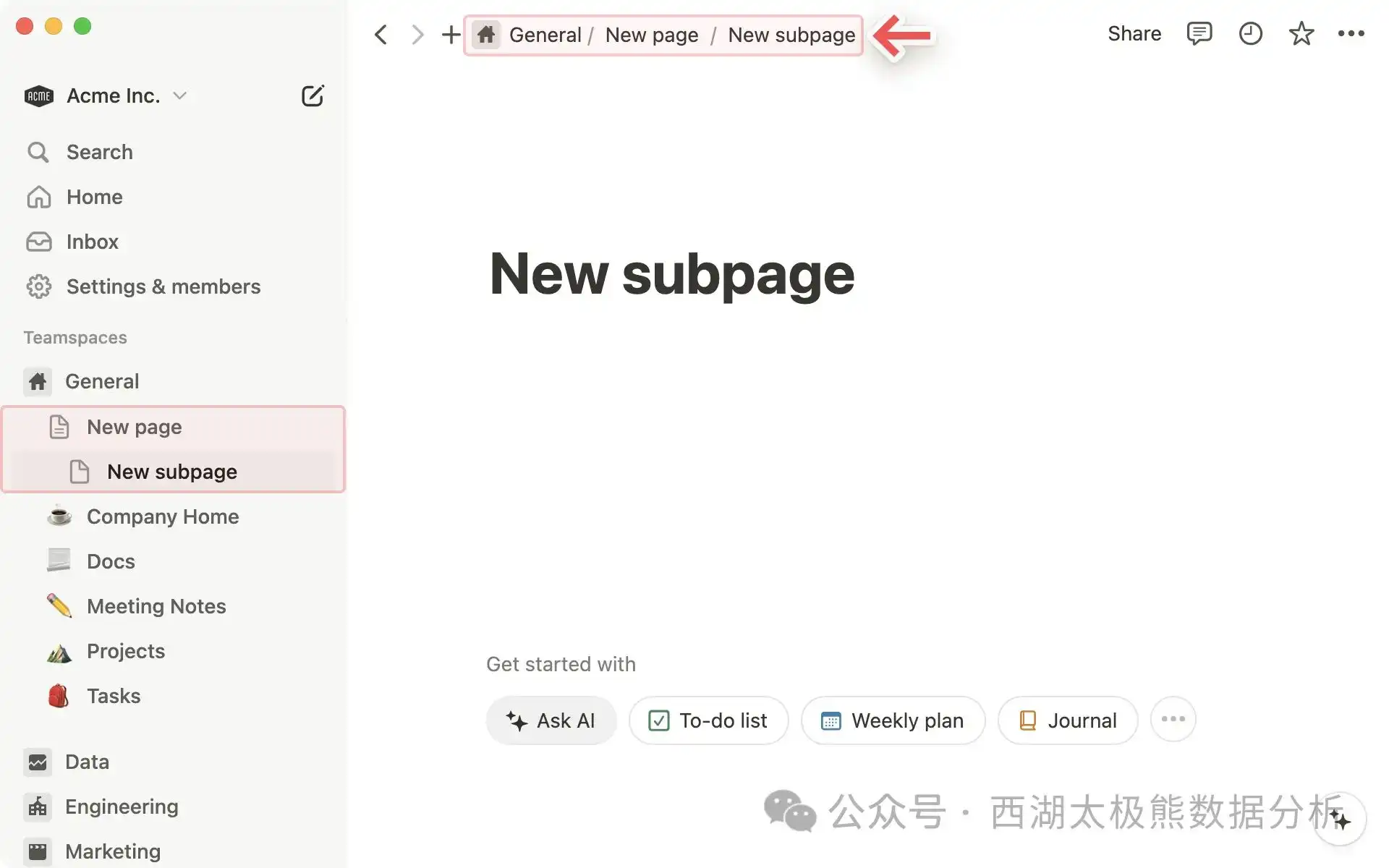
协作成员
如果有多个人在编辑同一个页面,你就会在编辑页面的右上方导航处,看到不同人的头像 icon 图片并处于动态状态,如果人数太多,你可以将鼠标悬停在上面,就可以看到所有协作人员以及 email 地址。如果他的头像是灰色的,代表当前没有在查看。
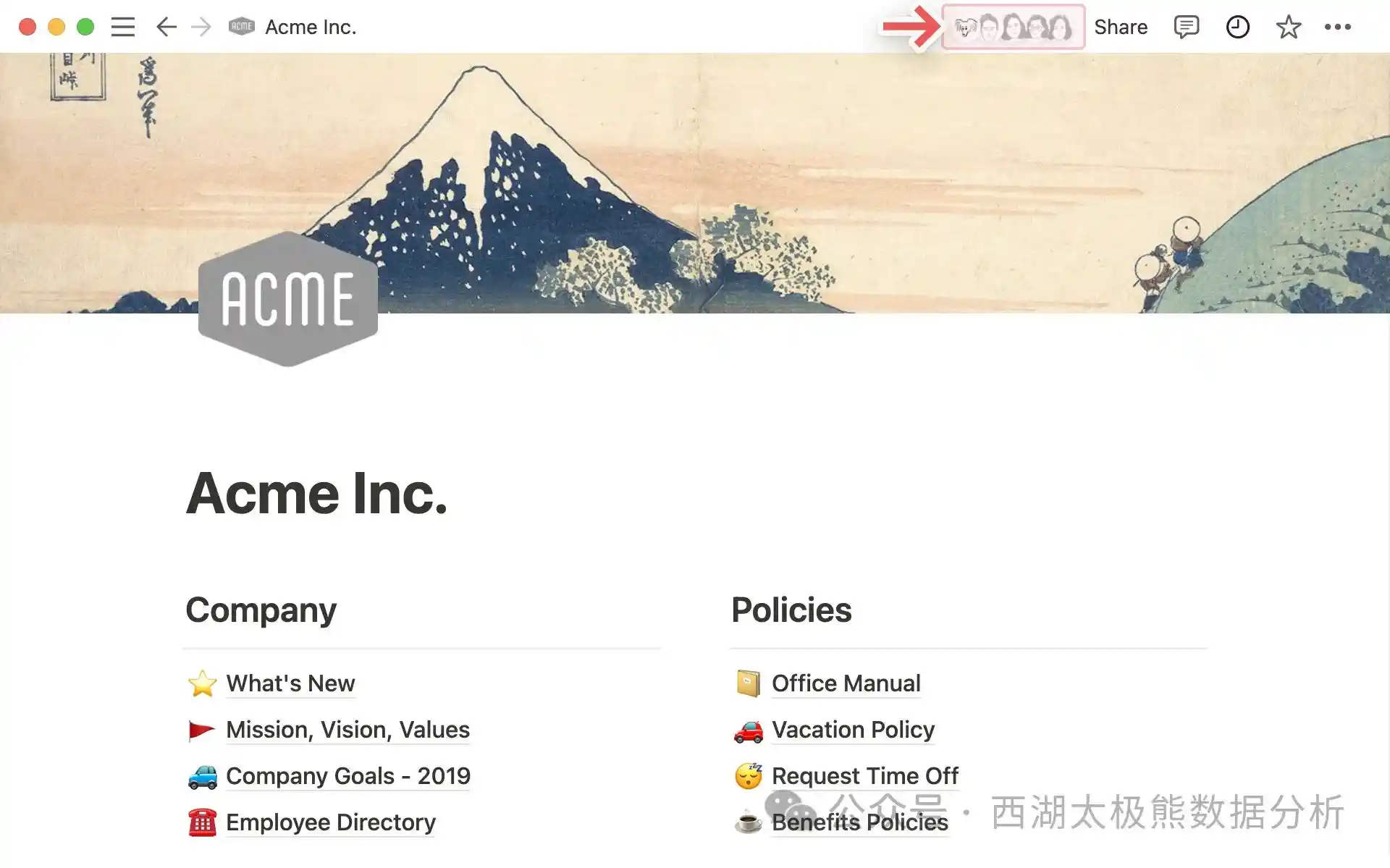
分享功能
点击右上角的「分享」可以对页面进行分享,打开后会看到不同的选项,代表不同的分享范围。也可以直接复制链接,对链接进行分享。
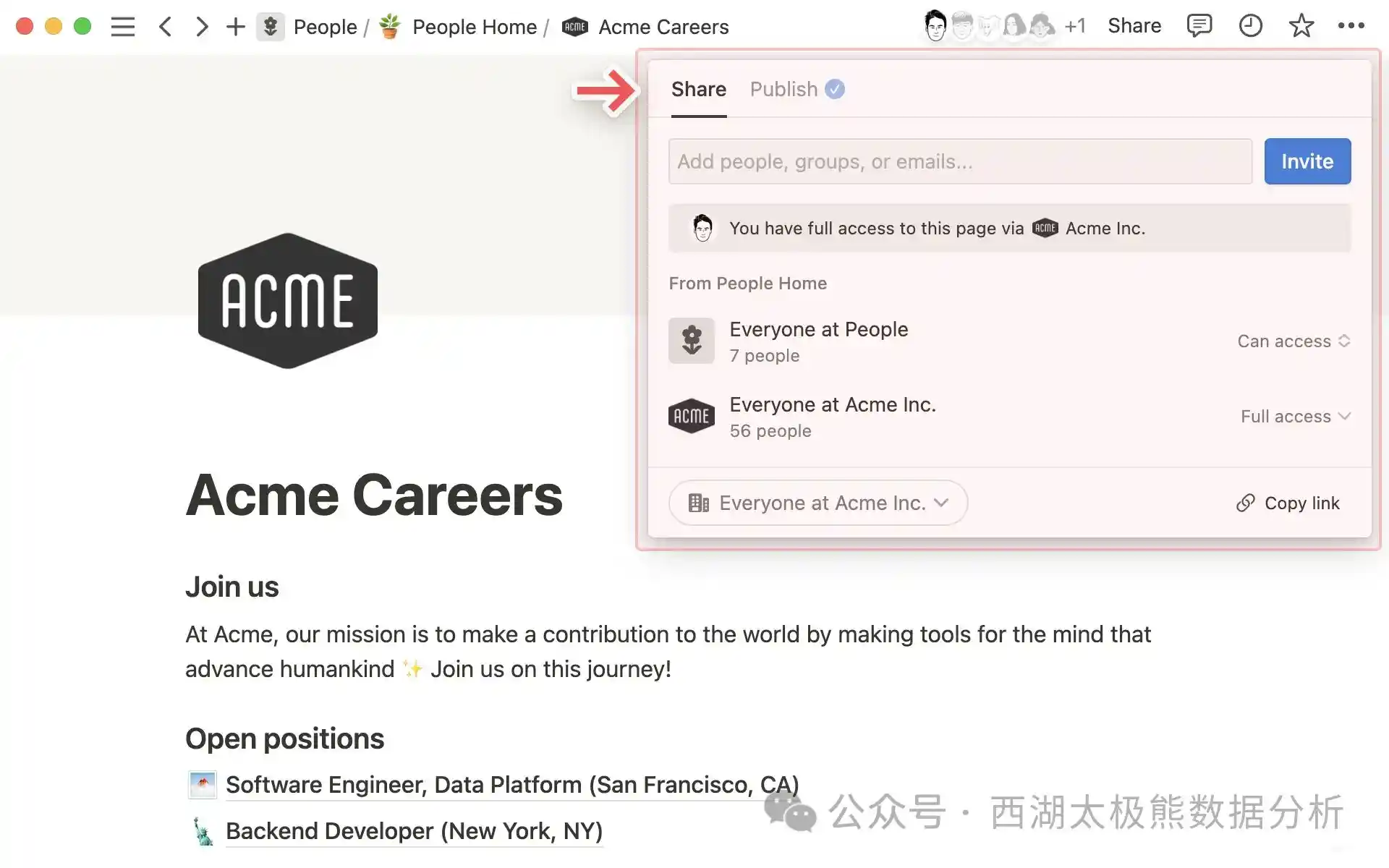
设置菜单
在编辑界面右上角最后一个省略符号,代表了页面的多个设置,如下图:
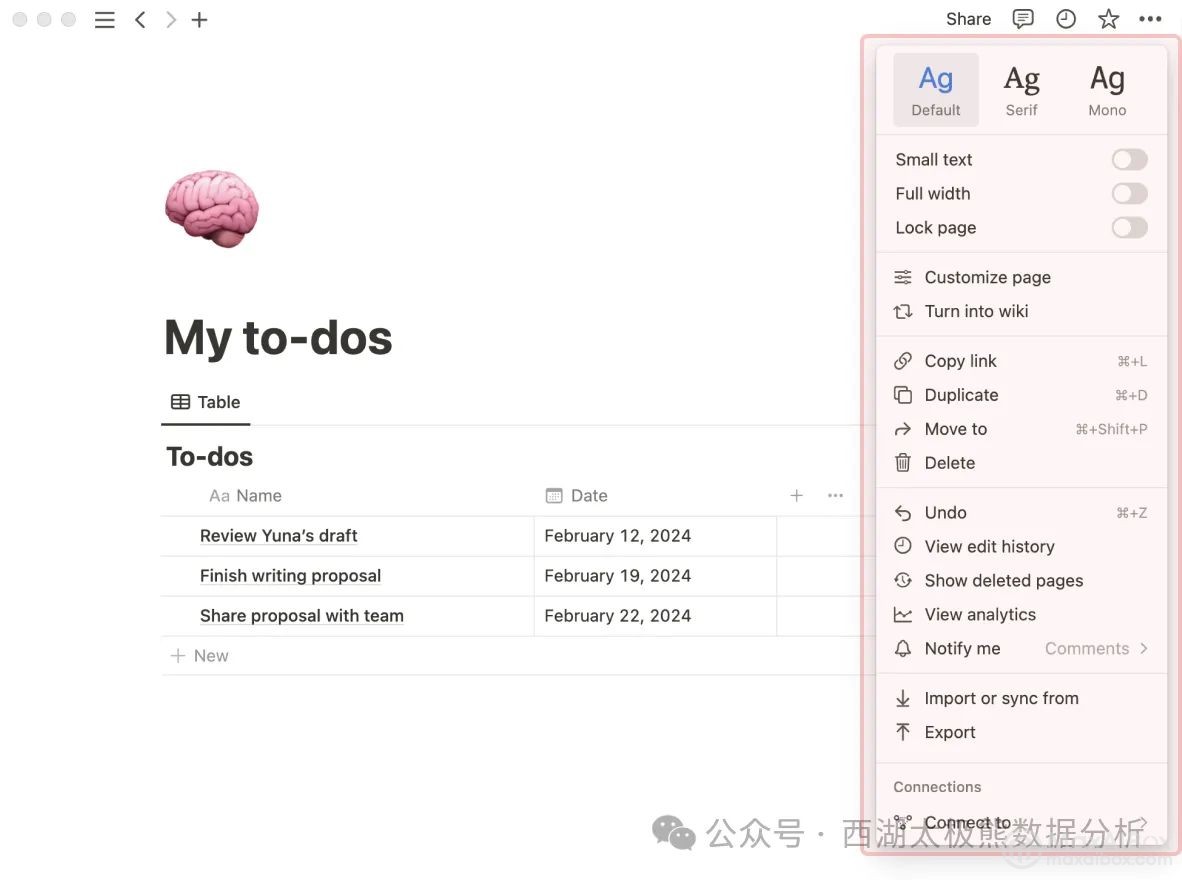
通过这里面的设置,可以对页面进行各种设置调整,下面介绍一些常用的设置功能:
- 字体:直接按照字体图片有三种字体进行选择
- 字体大小:可以通过开关选择文本字体大小
- 页边距:通过开关选择页边距,一般打开,整体编辑页面宽度处于最大状态
- 冻结页面:打开开关就不能再编辑,避免别人误操作
- 自定义页面:可以设置双链打开和关闭
- 转换成 wiki:可以转换成 wiki
- 复制链接:可以复制链接到其他页面
- 复制:直接复制一个相同的页面
- 移动:可以移动到其他页面
- 删除:删除当前页面
- 返回上一步:如果编辑错误,不小心误删了内容,可以返回上一步
- 查看历史版本:可以查找历史版本
- 显示删除页面:可以恢复已删除的页面
- 查看数据:了解页面编辑使用分析数据
- 通知:查看评论
- 导入:导入文件,支持格式(Evernote, Trello, Google Docs 等)
- 导出:导出文件,支持格式(CSV、PDF、HTML)
- 关联:关联外部软件
总结
对于 Notion 的工作空间主要就是侧边栏和编辑界面,整体界面非常简约,当你在编辑的时候,给你提供一个沉浸式的体验,当你希望分享的时候关注右上方,当你希望调整文件位置的时候,调整侧边栏,当你要设置界面格式的时候,打开右上方设置栏进行设置即可。更好的熟悉 Notion 界面空间,让你可以更高效的发挥创作能力。
来源:西湖太极熊
https://mp.weixin.qq.com/s/iI0YgPVcX7qnlcKZNT9D9g
© 版权声明
文章版权归作者所有,未经允许请勿转载。